- Mwandishi Jason Gerald [email protected].
- Public 2024-01-19 22:14.
- Mwisho uliobadilishwa 2025-01-23 12:48.
WikiHow hukufundisha jinsi ya kupakua na kusanikisha kwenye iPhone yako, kifaa cha Android, au kompyuta.
Hatua
Njia 1 ya 3: Kwenye Kifaa cha Android
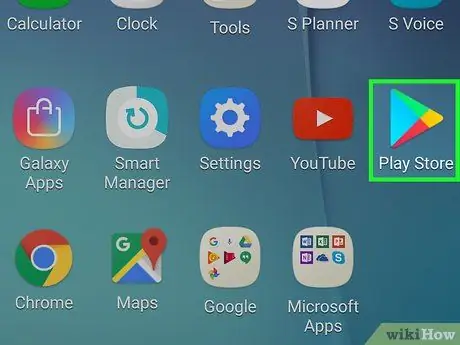
Hatua ya 1. Fungua Duka la Google Play kwenye kifaa
Programu hii imewekwa alama ya ikoni nyeupe na pembetatu yenye rangi ndani. Unaweza kuiona kwenye ukurasa wa kifaa / droo ya programu.
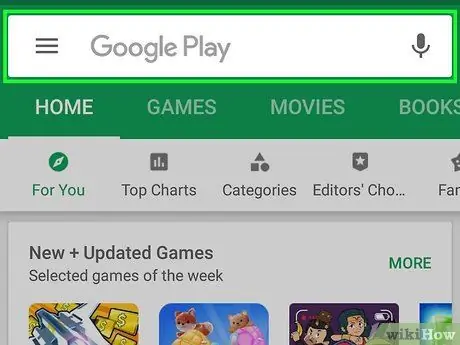
Hatua ya 2. Gusa ikoni ya glasi inayokuza
Iko kona ya juu kulia ya skrini.
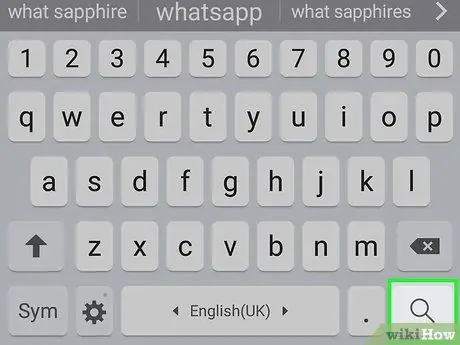
Hatua ya 3. Andika whatsapp kwenye mwambaa wa utaftaji na ugonge Nenda
Programu ya WhatsApp itatafutwa kwenye Duka la Google Play. Unaweza kuiona kwenye safu ya juu ya matokeo ya utaftaji kwenye ukurasa unaofuata.
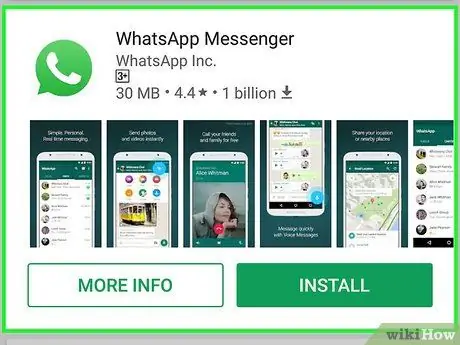
Hatua ya 4. Gonga kwenye "WhatsApp Messenger" chaguo
Baada ya hapo, utapelekwa kwenye ukurasa wa programu ya WhatsApp.
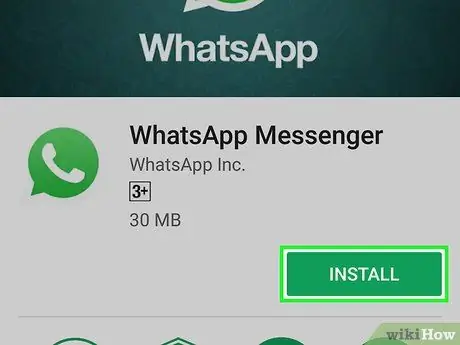
Hatua ya 5. Gusa Sakinisha
Iko kona ya juu kulia ya skrini.
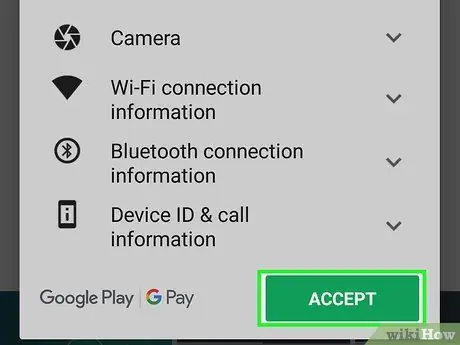
Hatua ya 6. Gusa KUKUBALI unapoulizwa
Iko chini ya menyu ya pop-up. Baada ya hapo, WhatsApp itapakuliwa mara moja kwenye kifaa.
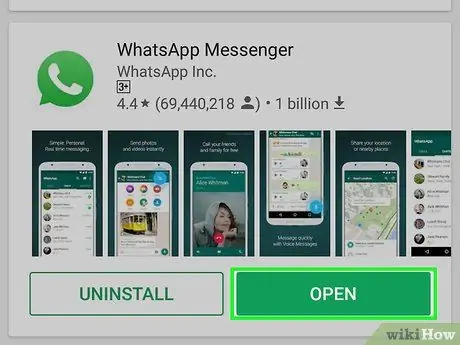
Hatua ya 7. Subiri WhatsApp kumaliza kupakua, kisha gusa OPEN
Iko upande wa kulia wa skrini. Mara tu WhatsApp ikiwa imewekwa kwenye kifaa chako, unaweza kuiweka au kuiweka.
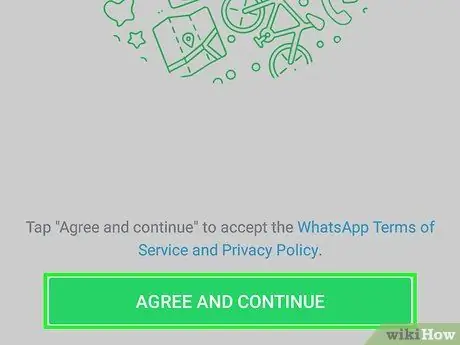
Hatua ya 8. Gusa UKUBALIANE NA ENDELEA
Kitufe hiki kinaonyeshwa chini ya skrini.
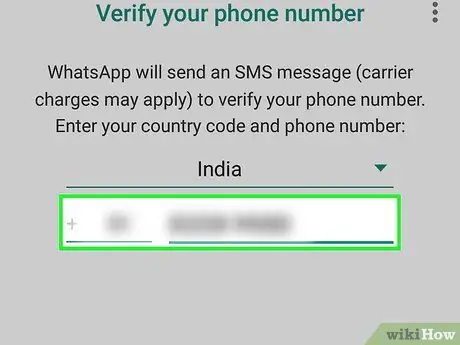
Hatua ya 9. Ingiza nambari ya rununu
Andika nambari kwenye uwanja ambao unaonekana katikati ya ukurasa.
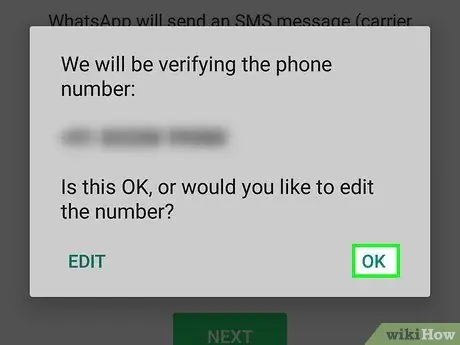
Hatua ya 10. Chagua Sawa unapoombwa
WhatsApp itatuma ujumbe mfupi na nambari ya kuthibitisha kwa nambari ya rununu uliyoingiza mapema.
Ikiwa huna nambari ya rununu inayoweza kupokea ujumbe mfupi, gusa " Nipigie " Baada ya hapo, utapokea simu ya moja kwa moja inayoelezea nambari ya uthibitishaji.
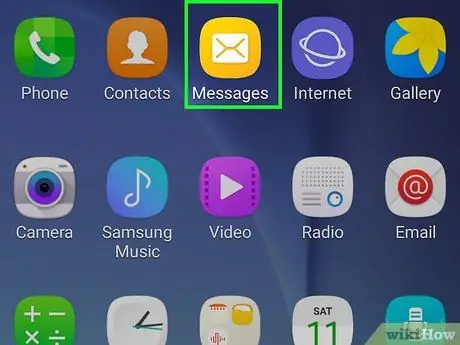
Hatua ya 11. Fungua programu ya ujumbe wa simu
Utaona ujumbe mpya.
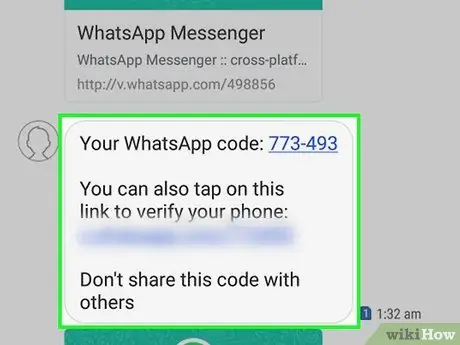
Hatua ya 12. Gusa ujumbe mpya
Katika sehemu kuu ya ujumbe, unaweza kuona maneno "Nambari yako ya WhatsApp ni [nambari sita ya nambari] lakini unaweza kubonyeza tu kiungo hiki ili uthibitishe kifaa chako".
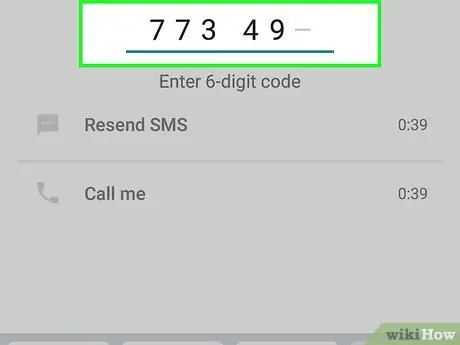
Hatua ya 13. Chapa nambari ya nambari sita kwenye WhatsApp
Kwa kadri unavyoandika nambari hiyo kwa usahihi, utambulisho wa simu utathibitishwa na utaelekezwa kwa ukurasa wa kuunda akaunti ya WhatsApp.
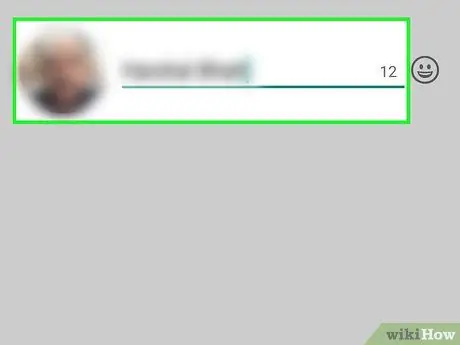
Hatua ya 14. Ingiza jina na pakia picha ya wasifu
Hutahitajika kupakia picha, lakini picha zinaweza kusaidia wawasiliani au watumiaji wengine kukutambua (haswa ikiwa unatumia jina tofauti).
- Ikiwa hapo awali umepakua WhatsApp, una chaguo la kurejesha historia za gumzo za zamani.
- Unaweza pia kuchagua " Tumia Maelezo ya Facebook ”Kutumia picha yako ya wasifu wa Facebook na jina la akaunti.
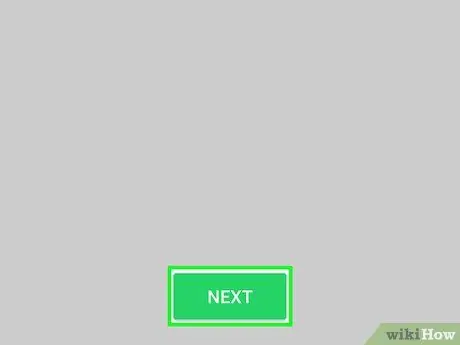
Hatua ya 15. Gusa Ijayo
Iko kona ya juu kulia ya skrini. WhatsApp tayari imewekwa na imewekwa kwenye kifaa. Sasa, unaweza kuanza kuitumia hata hivyo unataka.
Njia 2 ya 3: Kwenye iPhone
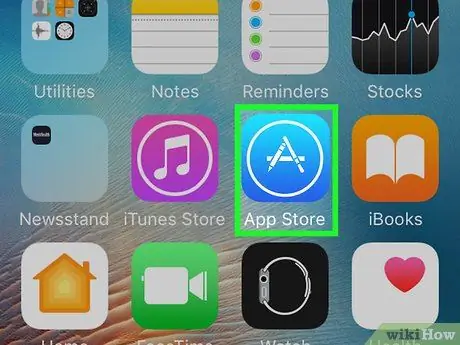
Hatua ya 1. Fungua Duka la Programu kwenye iPhone
Programu hii imewekwa alama ya ikoni nyepesi ya bluu na "A" nyeupe ndani. Kawaida, unaweza kuona ikoni hii kwenye skrini ya nyumbani ya kifaa chako.
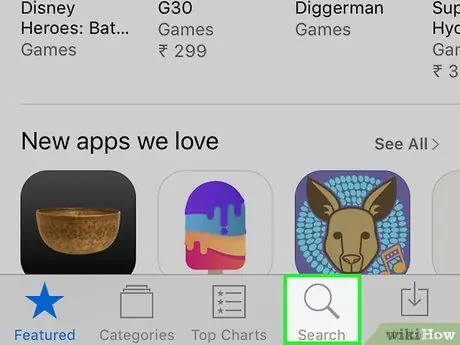
Hatua ya 2. Gusa Utafutaji
Kitufe hiki cha kukuza kioo kiko chini ya skrini.
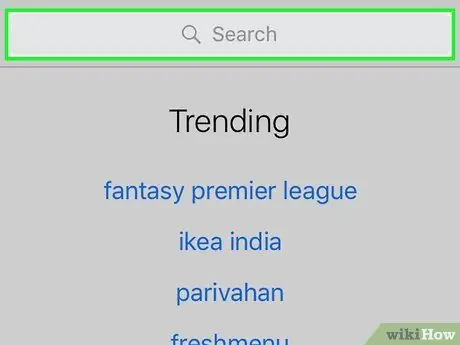
Hatua ya 3. Gusa upau wa "Tafuta"
Upau huu unaonekana juu ya skrini.
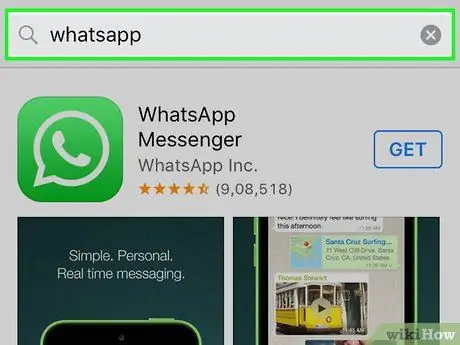
Hatua ya 4. Andika whatsapp kwenye bar na uguse Utafutaji
Kitufe hiki kinaonyeshwa upande wa chini wa kulia wa skrini.
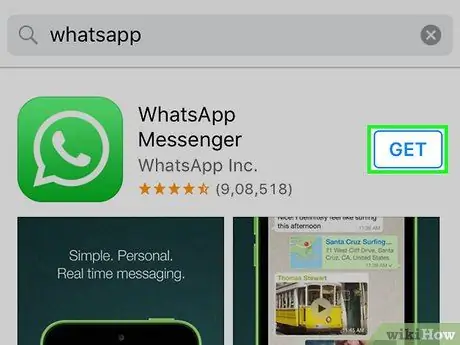
Hatua ya 5. Gusa GET upande wa kulia wa WhatsApp
Ikoni ya WhatsApp ni ya samawati na ina picha ya kiputo cha hotuba nyeupe inayozunguka simu.
Ikiwa umepakua WhatsApp hapo awali, kitufe hiki kitabadilishwa na ikoni ya wingu na mshale uelekeze chini. Gusa ikoni ili kupakua WhatsApp.
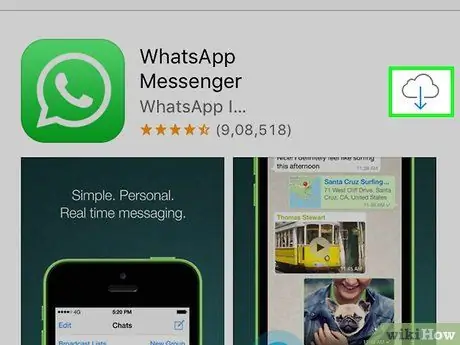
Hatua ya 6. Gusa Sakinisha unapohamasishwa
Kitufe hiki kinaonekana katika sehemu sawa na PATA ”.
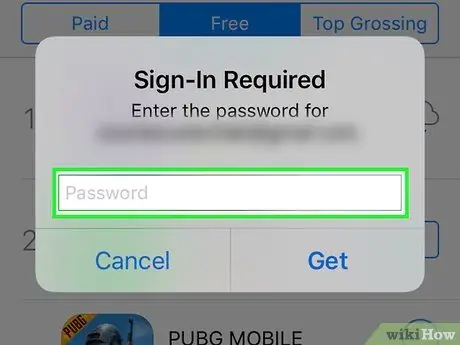
Hatua ya 7. Chapa nywila yako ya kitambulisho cha Apple ikiwa umehamasishwa
Ikiwa umeingia tu kwenye Kitambulisho chako cha Apple katika Duka la App, hauitaji kucharaza nywila yako tena.
Unaweza pia kukagua Kitambulisho cha Kugusa ikiwa kifaa chako kinaiunga mkono
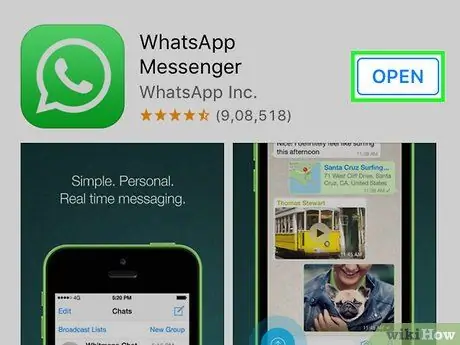
Hatua ya 8. Subiri WhatsApp kumaliza kupakua, kisha uchague FUNGUA
Kitufe hiki kiko upande wa kulia wa WhatsApp. Baada ya hapo, WhatsApp itafunguliwa na unaweza kuiweka au kuiweka.
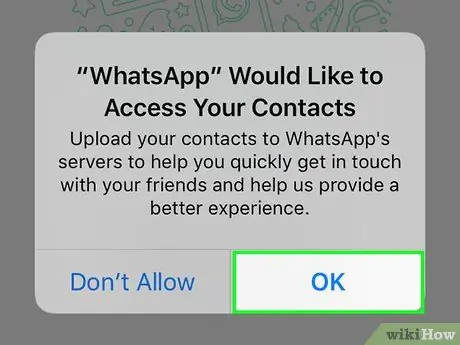
Hatua ya 9. Gusa Sawa au Usiruhusu kwenye madirisha ibukizi ambayo yanaonekana
Madirisha haya yatauliza ikiwa unataka kuruhusu programu kufikia orodha yako ya mawasiliano, na ikiwa WhatsApp inaruhusiwa kukutumia arifa.
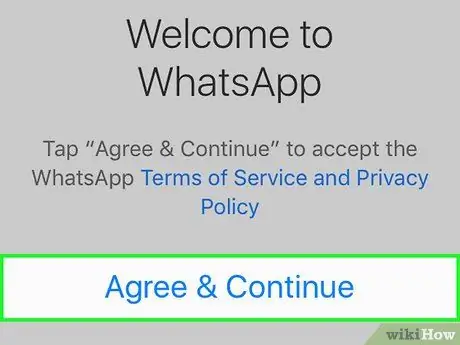
Hatua ya 10. Gusa Kubali & Endelea
Kitufe hiki kinaonyeshwa chini ya skrini.
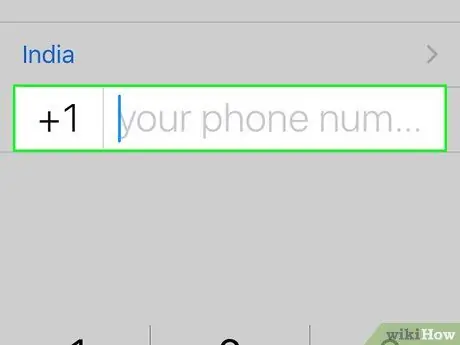
Hatua ya 11. Chapa nambari ya simu, kisha ugonge Imemalizika
Ingiza nambari kwenye uwanja katikati ya skrini. Kitasa Imefanywa ”Inaonyeshwa kulia juu ya skrini.
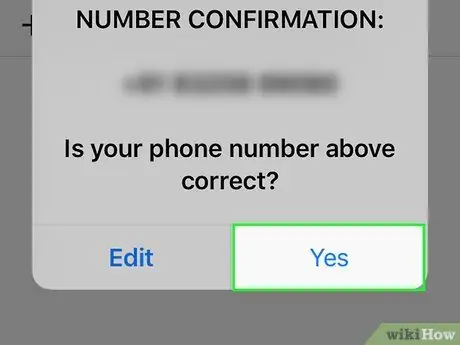
Hatua ya 12. Chagua Ndio unapoombwa
WhatsApp itatuma nambari ya uthibitisho kwa programu ya Ujumbe ya iPhone (Ujumbe).
Ikiwa nambari ya simu haiwezi kupokea ujumbe wa maandishi, chagua " Nipigie " Utapokea simu ya kiotomatiki inayoelezea nambari ya uthibitishaji.
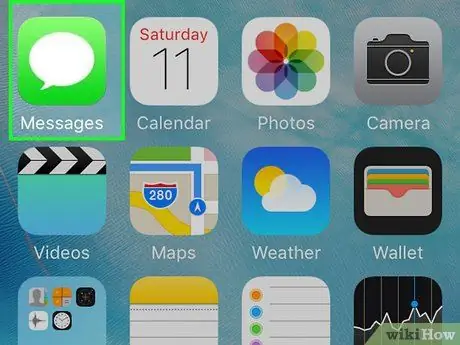
Hatua ya 13. Bonyeza kitufe cha "Nyumbani" na ufungue programu ya Ujumbe
Programu hii imewekwa alama ya ikoni ya kijani na kiputo cha hotuba nyeupe.
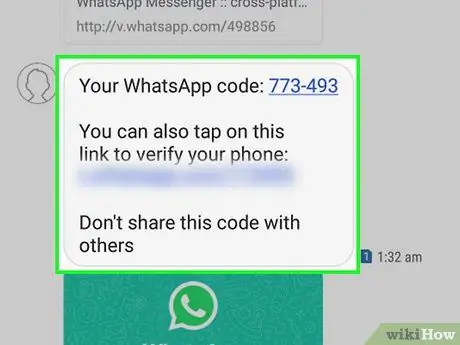
Hatua ya 14. Fungua ujumbe wa maandishi kutoka WhatsApp
Katika sehemu kuu ya ujumbe, unaweza kuona maneno "Nambari yako ya WhatsApp ni [nambari 6]…".
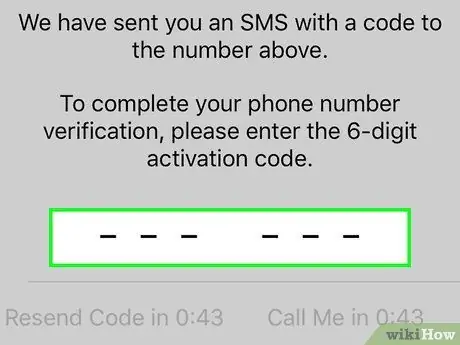
Hatua ya 15. Chapa nambari ya nambari sita kwenye WhatsApp
Kwa muda mrefu unapoandika nambari hiyo kwa usahihi, WhatsApp itakuruhusu kubadilisha au kubadilisha maelezo yako mafupi.
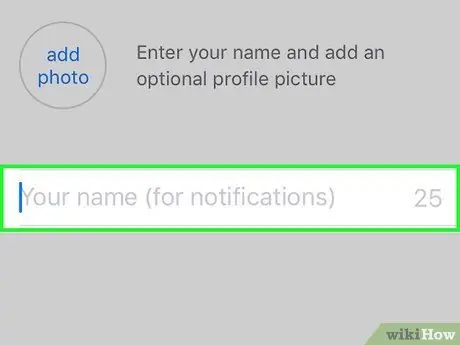
Hatua ya 16. Ingiza jina
Gonga sehemu ya "Jina lako" katikati ya skrini na andika jina lako.
- Unaweza pia kuongeza picha ya wasifu kwenye ukurasa huu.
- Unaweza kugusa chaguo " Rejesha ”Katika kona ya juu kulia ya skrini ili kurudisha historia ya gumzo la zamani. Walakini, chaguo hili linatumika tu / linapatikana ikiwa hapo awali umetumia WhatsApp kwenye simu hiyo hiyo.
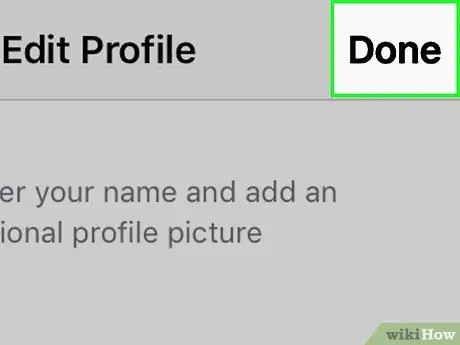
Hatua ya 17. Gusa Imefanywa
WhatsApp tayari imewekwa na imewekwa kwenye iPhone. Sasa, uko tayari kuitumia!
Njia 3 ya 3: Kwenye Kompyuta ya Desktop
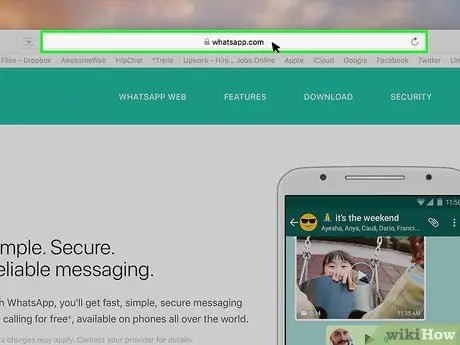
Hatua ya 1. Pata tovuti ya WhatsApp kwenye kompyuta
Unaweza kuitembelea kwa https://www.whatsapp.com/. Kupitia wavuti hii, unaweza kupakua programu tumizi ya desktop ya WhatsApp.
Lazima uwe na WhatsApp iliyosanikishwa kwenye simu yako ili uweze kuingia WhatsApp kwenye kompyuta yako ya eneo-kazi.
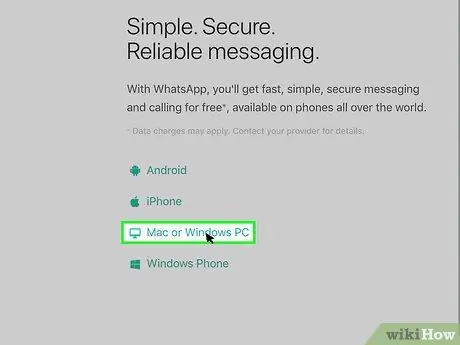
Hatua ya 2. Bonyeza Mac au Windows PC
Chaguo hili liko chini ya ukurasa wa wavuti.
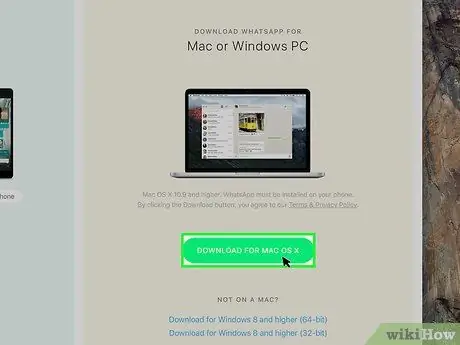
Hatua ya 3. Bonyeza kitufe cha kijani PAKUA
Kitufe hiki kinaonekana upande wa kulia wa ukurasa. Mara baada ya kifungo kubofya, faili ya usakinishaji wa WhatsApp itapakuliwa. Walakini, unaweza kuhitaji kutaja eneo la kupakua kwanza.
Kitufe hiki kinaweza kuitwa "Pakua kwa Windows 64-Bit" au "Pakua kwa Mac OS X", kulingana na mfumo wa uendeshaji wa kompyuta yako.
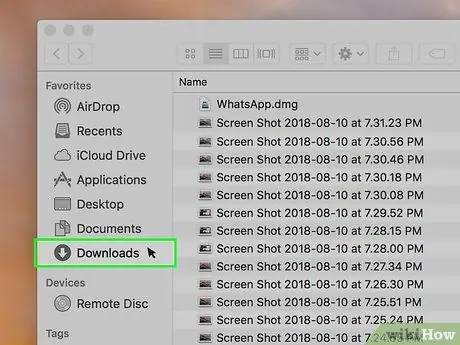
Hatua ya 4. Subiri faili ya usakinishaji kumaliza kupakua, kisha bonyeza mara mbili faili
Faili kawaida huhifadhiwa kwenye folda ya "Upakuaji" au saraka kuu ambapo upakuaji huhifadhiwa (mfano desktop).
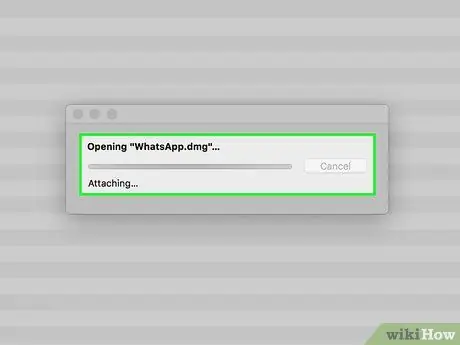
Hatua ya 5. Subiri hadi WhatsApp iwe imewekwa vizuri kwenye kompyuta
Baada ya hapo, unaweza kuona ikoni ya WhatsApp ambayo inaonekana kama simu nyeupe kwenye asili ya kijani kwenye desktop.
Dirisha nyeupe na kielelezo kijani kitaonyeshwa wakati wa mchakato wa usanikishaji
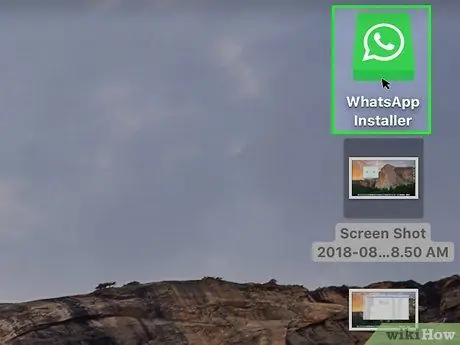
Hatua ya 6. Bonyeza mara mbili ikoni ya WhatsApp ikiwa programu haifungui kiatomati
Baada ya hapo, ukurasa wa kuingia wa WhatsApp utaonekana na una mraba mweusi na nyeupe wa muundo wa chessboard (mraba huu ni nambari ya QR).
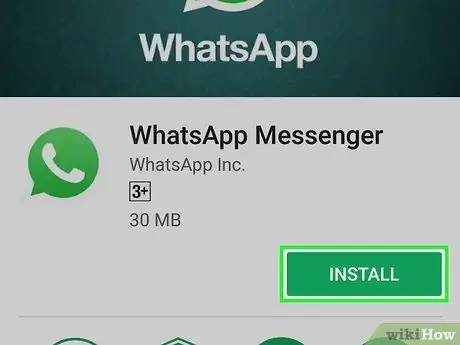
Hatua ya 7. Fungua WhatsApp kwenye simu
Ikiwa bado hauna WhatsApp kwenye simu yako, utahitaji kuiweka kwenye iPhone yako au Android kabla ya kuendelea na hatua inayofuata.
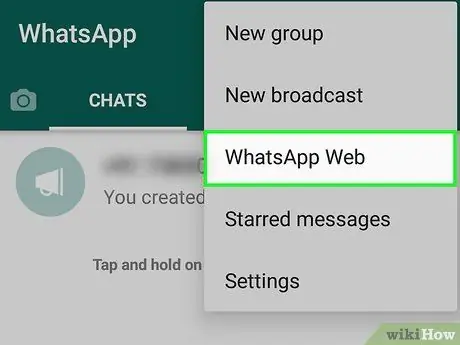
Hatua ya 8. Fungua kipengele cha skana msimbo kwenye WhatsApp
Hatua ambazo zinahitajika kufuatwa kufikia skana ya QR itategemea simu iliyotumiwa:
- iPhone - Gusa chaguo " Mipangilio ”Katika kona ya chini kulia ya skrini, kisha uchague“ Mtandao / Desktop ya WhatsApp ”Juu ya skrini.
- Android - Gusa kitufe ⋮, kisha uchague " Mtandao wa WhatsApp ”Juu ya menyu.
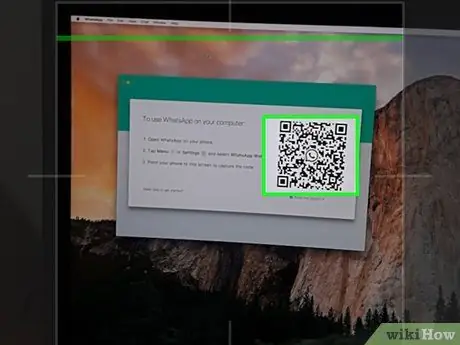
Hatua ya 9. Eleza kamera ya simu kwenye nambari ya QR
Baada ya muda, WhatsApp itachunguza nambari hiyo na kuruhusu kompyuta kufikia / kuingia kwenye akaunti ya WhatsApp. Sasa, unaweza kutumia WhatsApp kwenye kompyuta yako!
- Ikiwa nambari ya QR imeisha muda, bonyeza ikoni ya mshale katikati ili kusasisha nambari.
- Ikiwa nambari haijachanganuliwa kwa mafanikio, hakikisha nambari zote za QR zinaingiza skrini ya simu. Huenda ukahitaji kusogeza simu yako mbali na skrini ya kompyuta.






